Med en Timely konto, kan du fremhæve bestemte begivenheder som fremhævede begivenheder i den offentlige grænseflade i din kalender. Dette vil give en begivenhed et mere fremtrædende udseende i din begivenhedsliste. Lær, hvordan du opretter fremhævede begivenheder i din Timely kalender i dette indlæg.
1. Oprettelse af udvalgte begivenheder
I din Timely dashboard, kan du "fremhæve" en begivenhed, når du opretter eller redigerer den. Muligheden Udvalgt begivenhed vises som et afkrydsningsfelt mellem begivenhedsstatus muligheder og interne noter.
Når du klikker på det afkrydsningsfelt, Udgiv or Gem dit arrangement. Den valgte begivenhed vises automatisk som en "udvalgt begivenhed" i den offentlige visning af din kalender.
Din fremhævede begivenhed vil altid være inde i en foret boks med et mærke i øverste venstre hjørne. Tagget vil have "stjerne"-symbolet og/eller ordet "udvalgt", som vist på billedet nedenfor.
Der er ingen grænse for, hvor mange begivenheder, der kan markeres som fremhævede. Hvis du ønsker det, kan du konfigurere alle dine begivenheder som fremhævede begivenheder.
2. Tilpasning af designet
Forbedre udseendet af fremhævede begivenheder ved at tilpasse deres tekst- og baggrundsfarver. Naviger til Indstillinger > Design > Brugerdefinerede farver i dit dashboard. Udvid indstillingen Brugerdefinerede farver for at afsløre alle redigerbare visninger. Vælg den relevante visning, du ønsker at ændre, og klik på cirklen for Udvalgt begivenhedstekst eller Udvalgt begivenhedsbaggrund.
Nedenfor finder du et eksempel på, hvordan du ændrer disse indstillinger for plakatvisningen:
Når du klikker over cirklen, åbnes farvevælgeren, og du kan vælge en ny farve til teksten eller baggrunden. Når du er færdig med at vælge de nye farver, skal du rulle siden til bunden og trykke på Gem .
Se et tilpasningseksempel på billedet nedenfor.
3. Vis udvalgte udvalgte begivenheder øverst
Når en begivenhed er tildelt som "Udvalgt", vil der være en ekstra mulighed for at "Vis fremhævet begivenhed øverst i kalenderen. Hvis denne anden mulighed er deaktiveret, forbliver adfærden den samme, hvor den fremhævede begivenhed bevarer sin kant, men følger den kronologiske rækkefølge i kalendervisningen.
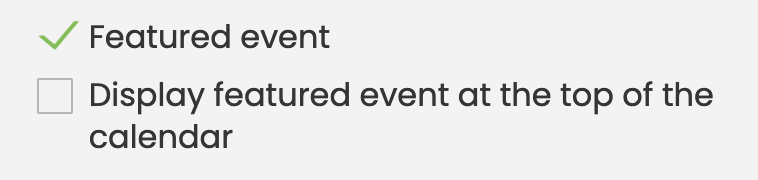
Aktivering af denne indstilling ændrer adfærden, placerer den fremhævede begivenhed øverst i kalenderen, mens den kronologiske rækkefølge for andre begivenheder opretholdes. Alle filtre, inklusive datointerval, søgning, arrangør, tags, spillesteder osv., tages i betragtning. Hvis anvendte filtre udelukker den fremhævede hændelse, vil den ikke blive vist.
I tilfælde af flere fremhævede begivenheder, vil de blive opført øverst i kalenderen i kronologisk rækkefølge.
For tilbagevendende begivenheder vil alle forekomster blive vist øverst i kalenderen, eller kun den næste gentagelse, hvis Vis tilbagevendende begivenhed kun én gang indstillingen er aktiveret.
Brug for yderligere hjælp?
For yderligere vejledning og support, besøg venligst vores Help Center. Hvis du har spørgsmål eller brug for hjælp, tøv ikke med at kontakte vores kundesuccesteam ved at åbne en supportbillet fra din Timely kontos dashboard.
Hvis du har brug for yderligere hjælp til implementering og brug Timely event management system, vi hjælper gerne. Udforsk alle professionelle tjenester vi kan tilbyde dig, og kom i kontakt med os dag!